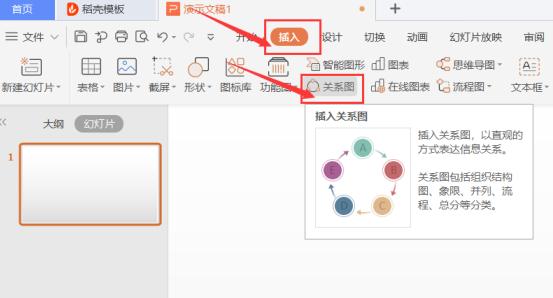我们来实操一下感受制作过程
先拉一根时间轴线,加上时间节点
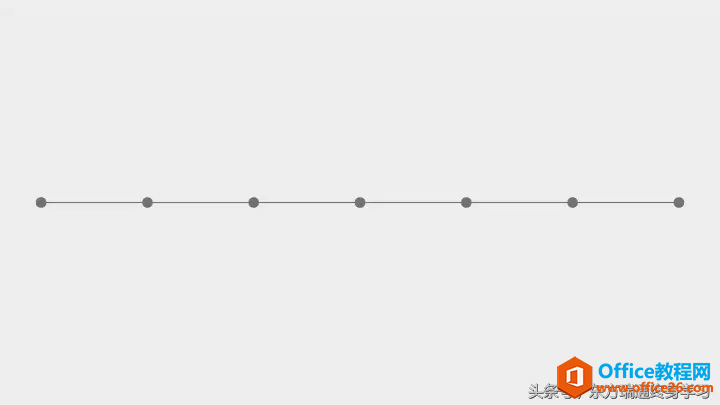
给节点修饰美化一下


添加对应的文字信息

页面太空旷,加个背景丰富下画面

如果单页5个时间节点远远不够用
把端点去掉,在下一页中延续时间轴线
幻灯片的切换方式改为“推进”即可


几乎所有时间轴都摆脱不了点、线两大元素
个中区别不过是点、线的修饰美化不同而已
来感受一下案例


除了常见的直线之外
曲线同样可以作为时间轴线




此类时间轴中,一个节点代表一个时间区域
利用思维导图告知你PPT制作流程
如今,基本的办公软件除了Excel,就属PPT使用频繁了,ppt是一种具有艺术和美感的表现形式,它用文字、图形、色彩及动画的方式,将需要表达的内容直观、形象地展示给观众,让观众对你要表
连贯的时间区域同样构成了完整的时间轴线
符合时间轴的逻辑




在画面中寻找“线”的存在
依托着线便可以建立时间轴
理论上,画面中存在线的图片
都可以用于时间轴内页的制作





以下图的内页图表为例
作为一个闭环的图形,看似形式很新颖
实际上完全不符合时间轴的呈现逻辑
需要引以为戒
不能为了求新乱用逻辑图表

在时间轴的构建和选择上
我们不仅要注重形式的美化
更要注重内在的逻辑结构
不是所有逻辑图表都可以用于时间轴
而时间轴最重要的是时间节点和对应事件
不要让背景图片喧宾夺主
如何让你的PPT文字瞬间高大上起来?
PPT作为一种工具,在日常的工作与生活中,其应用范围越来越广。如何让PPT的文字变得美观起来呢,今天为大家介绍一种文字填充的技巧。利用这两个技巧,您可以轻松设计出漂亮的PPT。如下